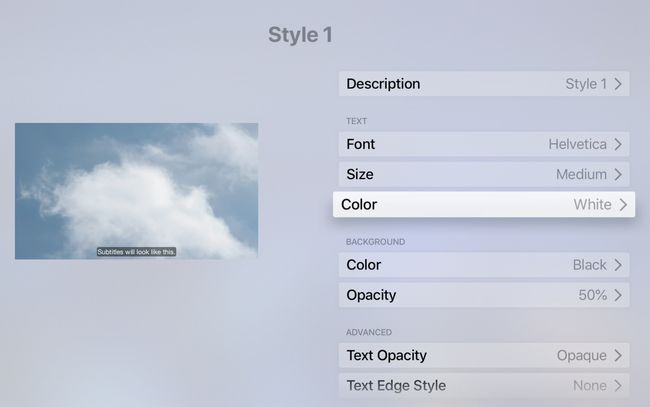Kuidas Apple TV subtiitreid sisse lülitada
Apple TV toetab mitmeid subtiitrite juhtimise viise. Saate määrata subtiitrid alati aktiivseks või lubada subtiitrite lisamise saatepõhiselt. Samuti saate muuta subtiitrite teksti stiili, et seda oleks lihtsam lugeda.
Selles artiklis esitatud teave kehtib kõigi Apple TV mudelite kohta, välja arvatud märgitud juhtudel.
Kuidas sisse lülitada Apple TV subtiitrid kogu sisu jaoks
Enamik Apple TV-s saadaolevaid voogedastusteenuseid, sealhulgas Netflix, Hulu, Amazon Prime, ja Apple TV+, sisaldavad subtiitrite või SDH-d (subtiitrid kurtidele ja vaegkuuljatele). Subtiitrite lubamiseks kogu sisu jaoks, mis seda funktsiooni Apple TV-s toetab, toimige järgmiselt.
-
Valige Seaded ikooni Apple TV avakuval, kasutades Siri Remote'i või Apple TV Remote'i.

-
Valige Juurdepääsetavus.

-
Valige Subtiitrid ja pealdised.

-
Valige Subtiitrid ja SDH funktsiooni sisselülitamiseks Peal või Väljas kogu seda funktsiooni toetava sisu jaoks.
Vajutage nuppu Menüü nuppu kaugjuhtimispuldil või valige Kodu ikooni avakuvale naasmiseks.
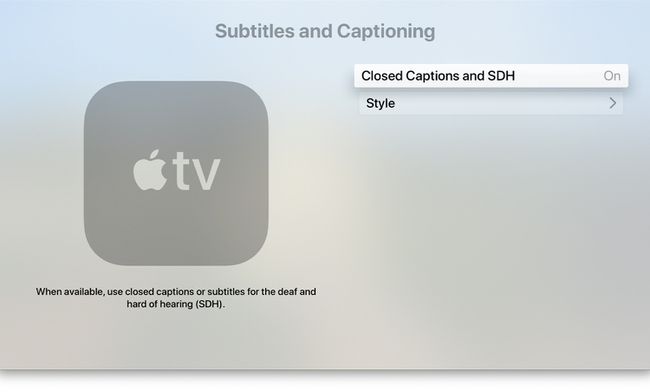
Kuidas praeguse saate jaoks subtiitreid sisse lülitada
Võimalik, et te ei soovi subtiitreid või SDH-d kogu aeg sisse lülitada. Samuti saate Apple TV subtiitrid iga saate kaupa sisse või välja lülitada.
Apple TV HD ja Apple TV 4K puhul libistage programmi vaatamise ajal Apple TV kaugjuhtimispuldi puutepinnal alla, et avada Info paneel. Koos Subtiitrid esile tõstetud, nipsake alla ja valige subtiitrite lülitamise suvand Peal või Väljas. Valikute nimed võivad olenevalt vaadatavast teenusest erineda, kuid üldiselt näete Automaatne, Peal, ja Väljas.
Vanemate Apple TV-de puhul vajutage ja hoidke all nuppu Valige nuppu kaugjuhtimispuldil umbes kolm sekundit, et kuvada Alapealkiri sakk.
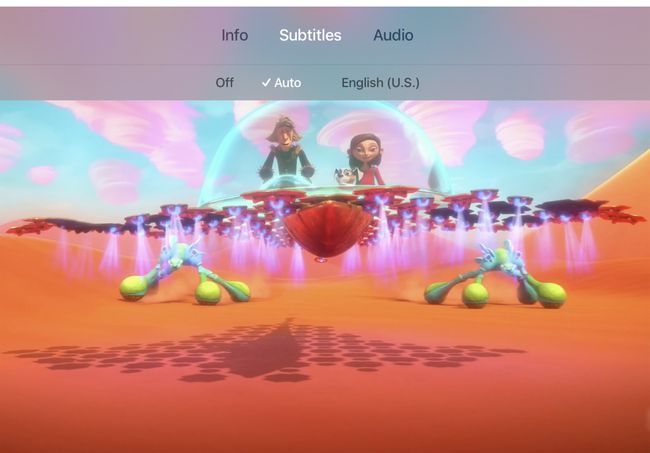
Kuidas muuta subtiitrite keelt
Saate muuta subtiitrite keelt jaotises Info paneeli, millele pääsete juurde, tõmmates Siri Remote'i puutepinda alla. Võimalik, et peate koputama Heli esmalt või kuvatakse praegune keel, millisel juhul puudutage seda. Tehke valikute loendist keelevalik.
Apple TV subtiitrite juhtimine Siri kaugjuhtimispuldiga
peal Siri kaugjuhtimispult, hoidke Siri all mikrofon võti ja ütle Lülitage subtiitrid sisse või Lülitage subtiitrid välja.
Kui jätate mõne dialoogi vahele, hoidke puldil Siri klahvi all ja öelge Mida ta ütles? või Mida ta ütles? Nupu vabastamisel taasesitab Apple TV viimast 15 sekundit videot sisse lülitatud subtiitritega, et saaksite seda uuesti kuulda või lugeda.
Siri kaugjuhtimispult ühildub ainult Apple TV HD-ga (endise nimega Apple TV 4. põlvkond) ja Apple TV 4K-ga.
Üksikute programmide pealkirjade valikule pääsete juurde ka Siri kaugjuhtimispuldi puutepinda kolm korda puudutades. Seadistage kolmekordse klõpsuga toiming, minnes Apple TV avakuvale ja valides Seaded > Juurdepääsetavus > Juurdepääsetavuse otsetee ja valides Subtiitrid otsetee jaoks.
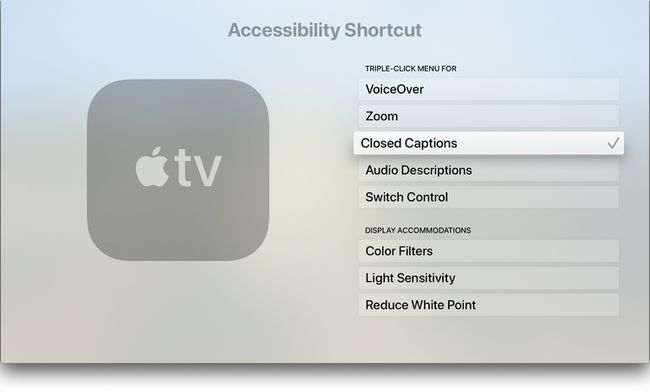
Subtiitrite kohandamine
Subtiitrite fonti, suurust ja värvi on võimalik muuta. Samuti saate määrata teksti taustavärvi ja reguleerida läbipaistmatust. Subtiitrite kohandamiseks tehke järgmist.
-
Valige Seaded ikooni Apple TV avakuval.

-
Valige Juurdepääsetavus.

-
Valige Subtiitrid ja pealdised.

-
Valige Stiil.
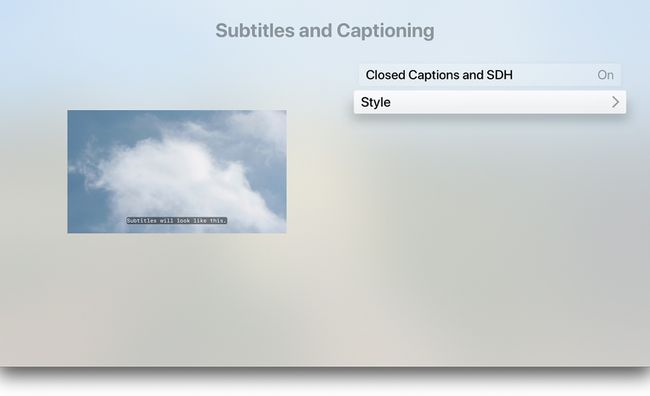
-
Valige redigeerimiseks või valimiseks olemasolev stiil Uus stiil.

-
Tehke valik igas kategoorias, mille stiili soovite muuta. Stiili redigeerimise leht sisaldab loendit muudatustest, mida saate teha, ja eelvaadet, mis näitab, kuidas stiilimuudatused kuvatakse. Valikud hõlmavad järgmist:
- Kirjeldus: muutke stiili nime.
- Font: muutke fondi tüüpi.
- Suurus: reguleerige teksti suurust.
- Värv: muutke teksti värvi.
- Taust: määrake teksti taga olev värv. Valige taustavärv, mis on kontrastiks fondi värviga.
- Läbipaistmatus: tausta läbipaistmatuse määramine.
- Täpsemad tööriistad: muutke teksti läbipaistmatust, servade stiili ja esiletõstu.